

Можно определить параметры по умолчанию для заданий PostScript, PDF и PPML.
Откройте Settings Editor и перейдите в раздел: .
Щелкните [PostScript], [PPML] или вкладку [PDF].
 Вкладка [PDF]
Вкладка [PDF] Используйте параметр [Печать страницы ошибок], чтобы включить или выключить печать страниц ошибок.
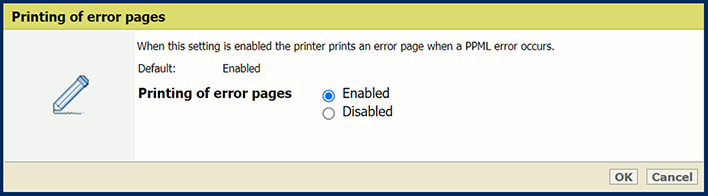 Параметр [Печать страницы ошибок]
Параметр [Печать страницы ошибок] Используйте параметр [Тайм-аут задания], чтобы определить тайм-аут задания. Если время обработки задания PostScript превысит заданное значение, принтер печатает страницу ошибки.
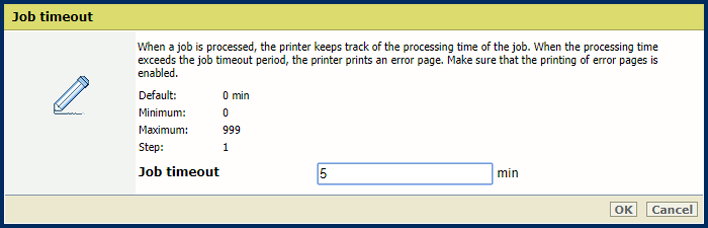 Параметр [Тайм-аут задания]
Параметр [Тайм-аут задания] Используйте параметр [Тайм-аут страницы], чтобы определить тайм-аут страницы. Если время обработки страницы PostScript превысит заданное значение, принтер печатает страницу ошибки.
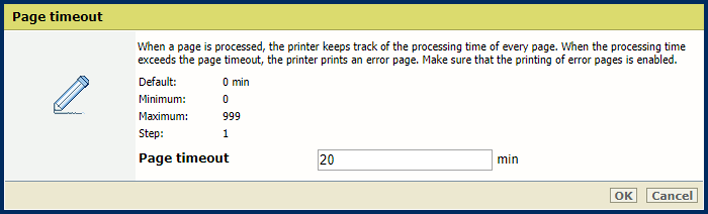 Параметр [Тайм-аут страницы]
Параметр [Тайм-аут страницы] Используйте параметр [Извлечение листов с помощью команды "setpagedevice"], чтобы определить, должен ли принтер выполнять строгую интерпретацию setpagedevice.
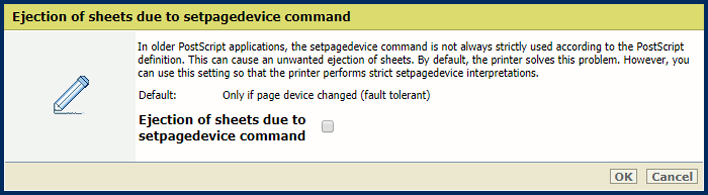 Параметр [Извлечение листов с помощью команды "setpagedevice"]
Параметр [Извлечение листов с помощью команды "setpagedevice"] Используйте [Печать крупного текста в режиме графики], чтобы указать, начиная с какого размера PRISMAsync должен пересчитывать как текст как графику для обеспечения оптимального качества печати.
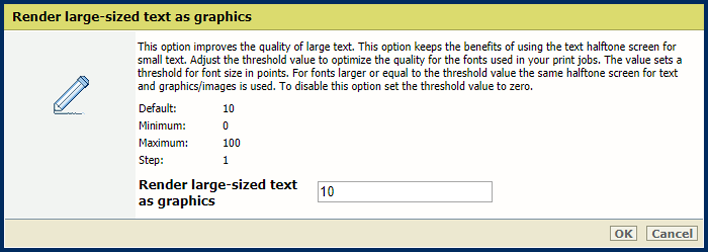 Параметр [Печать крупного текста в режиме графики]
Параметр [Печать крупного текста в режиме графики] Изменить процесс сглаживания можно с помощью параметра [Глобальный режим растеризации].
Выберите [Автоматическая глобальная растеризация] для автоматического выбора алгоритма сглаживания (стандартное гибридное сглаживание или глобальная растеризация) в зависимости от сложности страницы.
Выберите [Принудительная глобальная растеризация], чтобы всегда использовать глобальную растеризацию.
В большинстве случаев стандартный алгоритм гибридного сглаживания выполняется быстро и качественно. Каждая область, в которой объекты перекрывают друг друга, сглаживается в ходе одной операции смешивания цветов. Однако стандартное гибридное сглаживание иногда может слишком интенсивно использовать память и приводить к сбою, например когда много объектов на странице расположены друг над другом. В таких случаях рекомендуется использовать глобальную растеризацию. В этом алгоритме используется смешивание цветов между пикселями.
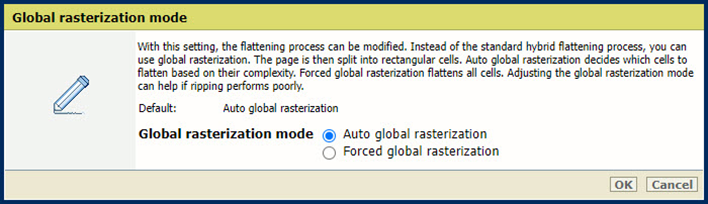 Параметр [Глобальный режим растеризации]
Параметр [Глобальный режим растеризации] Используйте параметр [Печать толстых линий в режиме графики], чтобы указать, начиная с какой толщины линий PRISMAsync должен пересчитывать как линии как графику для обеспечения оптимального качества печати.
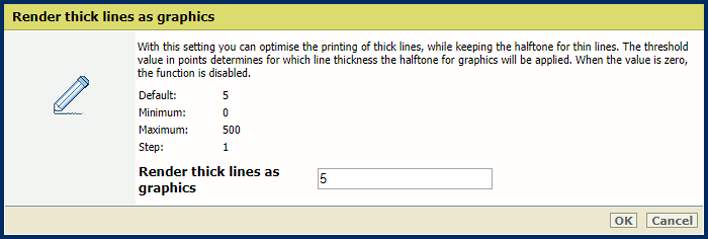 Параметр [Печать толстых линий в режиме графики]
Параметр [Печать толстых линий в режиме графики] Примените параметр [Цвет печатного материала], чтобы задать цвет носителя, используемого по умолчанию. Если название цвета введено на английском языке, в каталоге носителей автоматически будет отображаться образец цвета. Для других языков введите значение RGB для цвета.
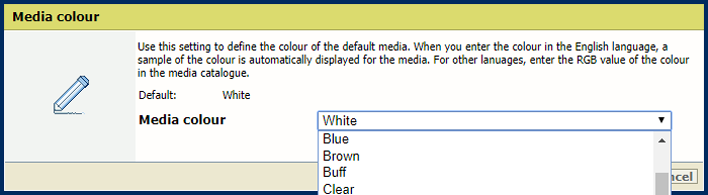 Параметр [Цвет печатного материала]
Параметр [Цвет печатного материала] Используйте параметр [Размер печатного материала], чтобы определить размер носителя, используемого по умолчанию.
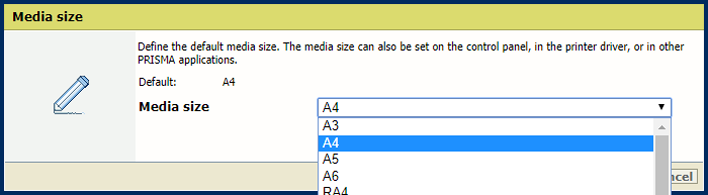 Параметр [Размер печатного материала]
Параметр [Размер печатного материала] Примените параметр [Тип печатного материала], чтобы задать тип носителя, используемого по умолчанию.
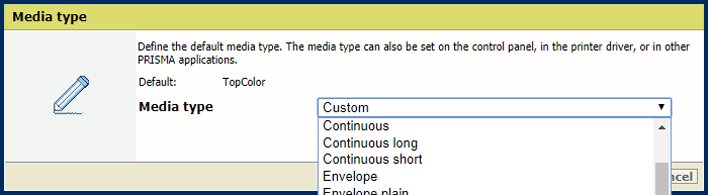 Параметр [Тип печатного материала]
Параметр [Тип печатного материала] Примените параметр [Плотность печатного материала] , чтобы задать плотность носителя, используемого по умолчанию.
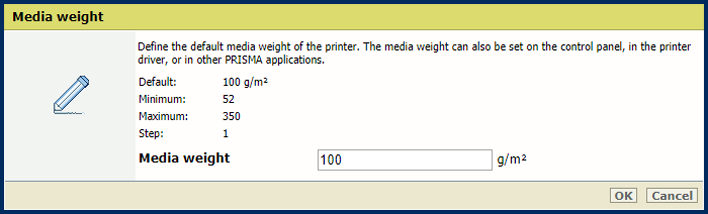 Параметр [Плотность печатного материала]
Параметр [Плотность печатного материала] Настройте использование PDF CropBox или PDF MediaBox с помощью параметра [Использовать PDF CropBox вместо MediaBox]. Параметр PDF MediaBox определяет размер носителя, используемого для печати.
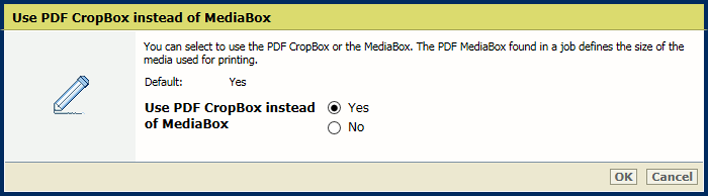 PDF CropBox
PDF CropBoxИспользуйте параметр [Использовать оптимизацию PDF XObject], чтобы определить способ обработки объектов XObject. Объекты XObject, такие как фоновые изображения, определяются только один раз в PDF-файле.
[Авто]: объекты XObject заданий PDF/VT кэшируются.
[Включен ]: объекты XObject каждого задания PDF кэшируются.
[Выключен ]: объекты XObject повторно интерпретируются на каждой странице.
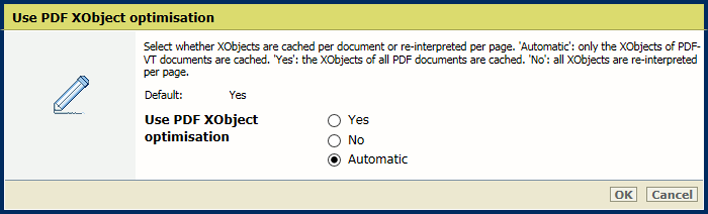 XObjects
XObjectsИспользуйте параметр [1 сторона или 2 стороны], чтобы определить одностороннюю или двухстороннюю печать заданий.
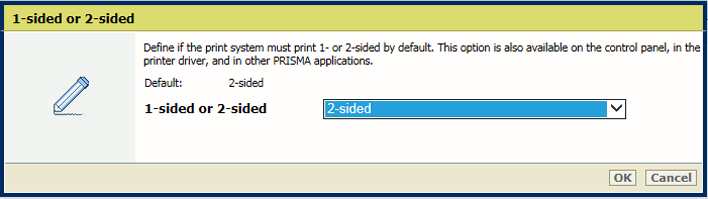 Параметр [1 сторона или 2 стороны]
Параметр [1 сторона или 2 стороны] Используйте параметр [Перевернуть], чтобы определить переворот двухсторонних документов с переплетом на верхнем или нижнем краю. Переворот позволяет повернуть схему спуска полос на задней стороне на 180 градусов.
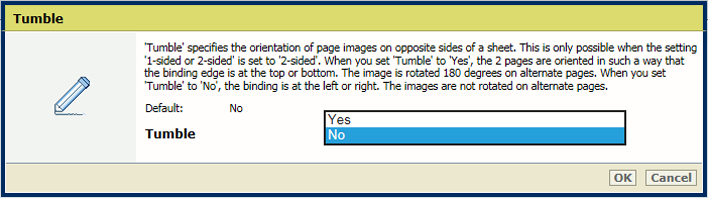 Параметр [Перевернуть]
Параметр [Перевернуть] Используйте параметр [Укладка со сдвигом], чтобы указать, как выполняется укладка — со сдвигом или без сдвига.
 Параметр [Укладка со сдвигом]
Параметр [Укладка со сдвигом] Используйте параметр [Сортировка], чтобы определить, как выполняется сортировка — по комплектам или по страницам.
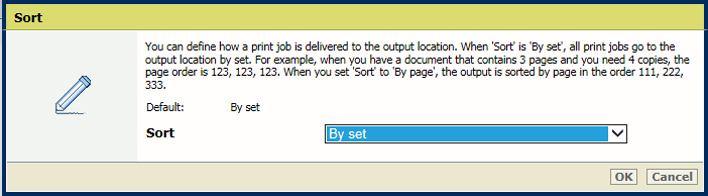 Параметр [Сортировка]
Параметр [Сортировка] Используйте параметр [Выходной лоток], чтобы выбрать выходной лоток.
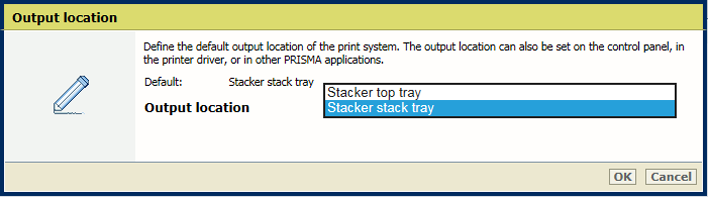 Параметр [Выходной лоток]
Параметр [Выходной лоток] Используйте параметр [Разрешение при печати], чтобы определить разрешение печати по умолчанию.
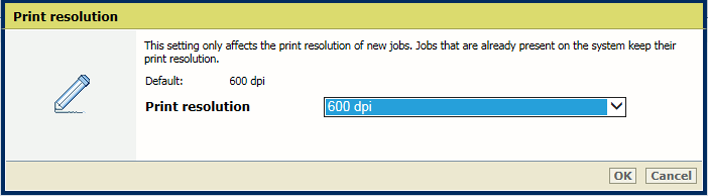 Параметр [Разрешение при печати]
Параметр [Разрешение при печати] Если шрифты не встроены, то PRISMAsync пытается использовать шрифты, доступные на контроллере. Если нужный шрифт недоступен, есть два варианта.
Если выбрать [Эмулировать шрифт], шрифт эмулируется на основе метаданных файла.
Если выбрать [Ошибка], будет напечатана страница с ошибкой, информирующая об отсутствии шрифта. Для некоторых продуктов необходимо включить параметр [Печать страницы ошибок].
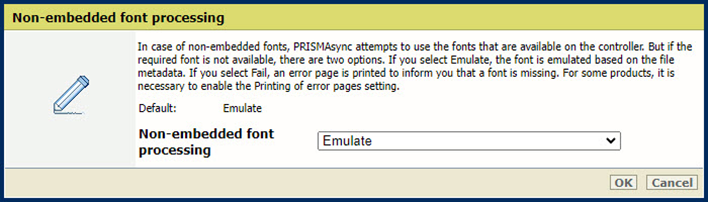 Параметр [Обработка невстроенных шрифтов]
Параметр [Обработка невстроенных шрифтов] Чтобы определить, как будут обрабатываться поврежденные встроенные шрифты, используйте параметр [Обработка встроенных шрифтов].
При обработке шрифтов [Строгая] поврежденный шрифт сразу отклоняется, а задание печати останавливается.
При обработке шрифтов [Максимально эффективная] выполняется попытка устранить проблемы с поврежденными шрифтами. Однако это может привести к проблемам с форматированием или появлению пробелов.
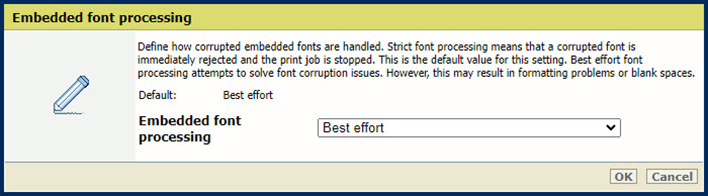 Параметр [Обработка встроенных шрифтов]
Параметр [Обработка встроенных шрифтов] Для применения изменений необходимо перезапустить систему. Перезапустить систему можно сразу или позже. Помните, что задержка перезапуска приводит к неточному предварительному просмотру заданий.
Используйте параметр [Преобразовать шрифты PDF TrueType в Type42] для конвертации двухбайтовых шрифтов TrueType, встроенных в PDF-файлы, в шрифты CID Type0.
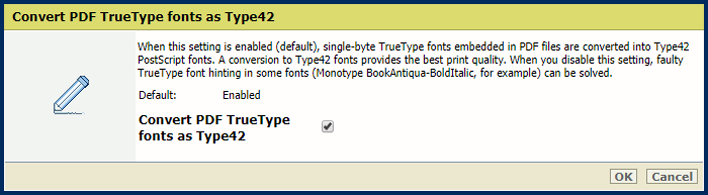 Параметр [Преобразовать шрифты PDF TrueType в Type42]
Параметр [Преобразовать шрифты PDF TrueType в Type42] Используйте параметр [Преобразовать шрифты PDF TrueType в шрифт CID Type2] для конвертации однобайтовых шрифтов TrueType, встроенных в PDF-файлы, в шрифты Type42 PostScript.
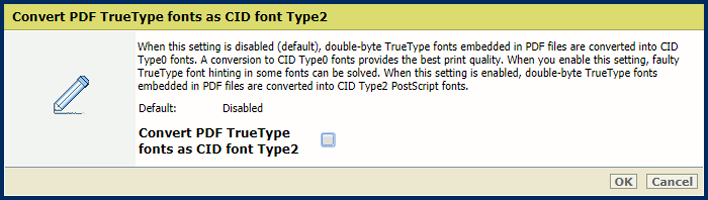 Параметр [Преобразовать шрифты PDF TrueType в шрифт CID Type2]
Параметр [Преобразовать шрифты PDF TrueType в шрифт CID Type2] Используйте параметр [Включить шрифты и ресурсы PDF на каждой странице], чтобы отправлять все шрифты и ресурсы PDF в начале каждой страницы. Осторожно, этот параметр может привести к проблемам с производительностью.
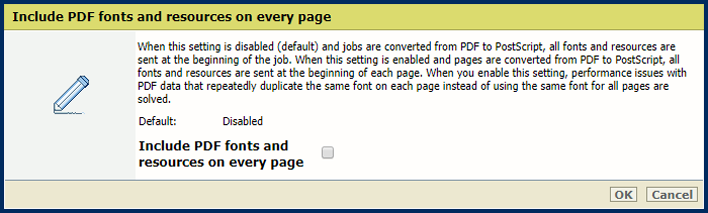 Параметр [Включить шрифты и ресурсы PDF на каждой странице]
Параметр [Включить шрифты и ресурсы PDF на каждой странице]